Kể từ khi Microsoft lần đầu ra mắt Windows 11 đã hơn ba năm, nhiều người có thể nghĩ rằng đây là khoảng thời gian đủ để công ty khắc phục tất cả những phiền toái mà hệ điều hành này đã mang lại. Và công bằng mà nói, Microsoft đã sửa chữa một số thứ. Chúng ta lại có thể nhìn thấy giây trên đồng hồ ở thanh taskbar, tùy chọn ngừng nhóm các nhãn ứng dụng trên taskbar, và truy cập dễ dàng vào Task Manager từ thanh taskbar – tất cả đều là những tính năng không có trong phiên bản Windows 11 gốc.
Tuy nhiên, với mỗi vấn đề được Microsoft khắc phục, vẫn còn rất nhiều vấn đề khác của Windows 11 chưa được giải quyết, và điều này bắt đầu gây ra sự khó chịu. Dù là về thanh taskbar, Start Menu hay một khía cạnh nào đó khác, có khá nhiều điều để phàn nàn. Hãy cùng congnghe360.net nhìn lại một số điểm yếu còn tồn tại trên Windows 11 cho đến tận ngày nay, những điều mà Microsoft vẫn chưa giải quyết triệt để.
1. Thanh Taskbar bị “khóa chặt”
Không thể di chuyển hoặc thay đổi kích thước
Một trong những tính năng mà Microsoft đã loại bỏ trên Windows 11 là khả năng thay đổi kích thước hoặc di chuyển thanh taskbar đến bất kỳ vị trí nào trên màn hình. Chắc chắn, bạn có thể căn chỉnh các biểu tượng trên taskbar sang bên trái màn hình để có trải nghiệm quen thuộc hơn, nhưng đó là tất cả những gì bạn có thể làm. Các phiên bản Windows cũ hơn cho phép bạn đặt thanh taskbar ở phía trên hoặc hai bên màn hình, và điều đó dường như đã biến mất vĩnh viễn trên Windows 11.
 Thanh Taskbar Windows 11 được tùy chỉnh theo chiều dọc nhờ ứng dụng Windhawk, minh họa khả năng cá nhân hóa giao diện người dùng.
Thanh Taskbar Windows 11 được tùy chỉnh theo chiều dọc nhờ ứng dụng Windhawk, minh họa khả năng cá nhân hóa giao diện người dùng.
Tất nhiên, trừ khi bạn phải dựa vào các ứng dụng của bên thứ ba như Windhawk hoặc Start11, những công cụ này cho phép bạn sử dụng thanh taskbar dọc hoặc, trong trường hợp của Start11, căn chỉnh nó lên phía trên màn hình. Mặc dù nhiều người dùng thích đặt taskbar ở cuối màn hình, nhưng các tùy chọn tùy chỉnh chưa bao giờ là điều tồi tệ, và thật ngạc nhiên khi Microsoft vẫn chưa nhận ra điều này.
2. Mục “Recommended” trên Start Menu gây lãng phí diện tích
Tại sao nó luôn hiện diện?
Một điểm yếu khác của Windows 11 là sự xuất hiện của mục “Recommended” trong Start Menu, nơi chứa những thứ mà Microsoft nghĩ bạn sẽ muốn sử dụng, như các ứng dụng thường xuyên và các tệp gần đây, nhưng cũng không thiếu các quảng cáo cho các ứng dụng khác. Mặc dù Windows 11 cung cấp tùy chọn để tắt tất cả các đề xuất này, vấn đề là ngay cả khi bạn làm vậy, mục “Recommended” vẫn hiện diện, chiếm không gian trên Start Menu một cách lãng phí.
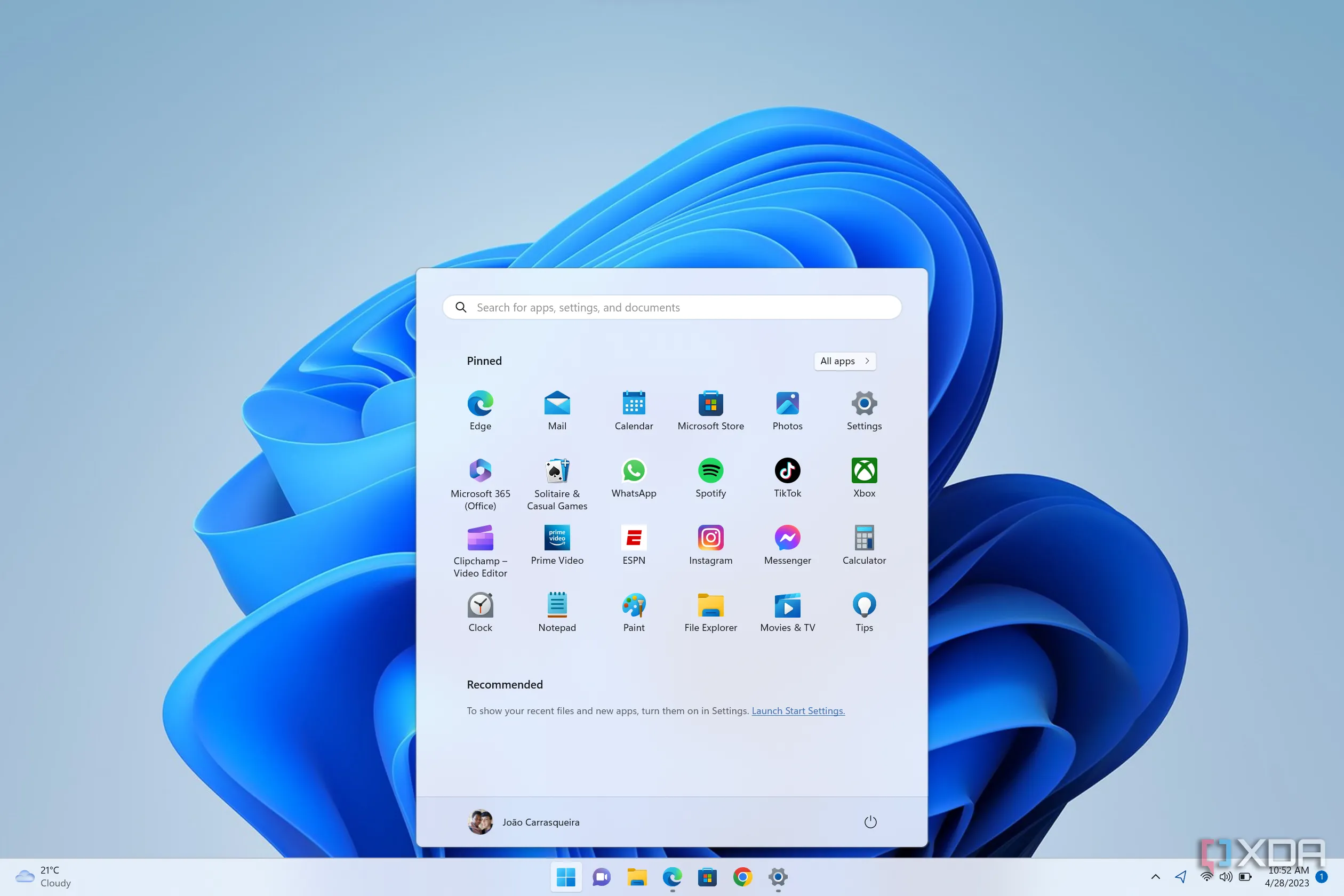 Màn hình Start Menu trên Windows 11 hiển thị mục "Recommended" đã bị vô hiệu hóa nội dung, nhưng vẫn chiếm không gian.
Màn hình Start Menu trên Windows 11 hiển thị mục "Recommended" đã bị vô hiệu hóa nội dung, nhưng vẫn chiếm không gian.
Không gian thừa đó có thể được sử dụng để hiển thị nhiều ứng dụng được ghim hơn, hoặc thậm chí là toàn bộ danh sách ứng dụng đã cài đặt mà không cần phải chuyển sang một trang riêng biệt. Thay vào đó, bạn bị mắc kẹt với một đoạn văn bản vô nghĩa, nhắc nhở rằng Microsoft thực sự muốn bạn bật lại nội dung đề xuất. Thật may mắn là các ứng dụng như Windhawk tồn tại để khắc phục điều này.
3. File Explorer và sự bất tiện của các tab
Mọi thứ vẫn mở trong cửa sổ mới?
Một trong những cải tiến lớn mà Windows 11 giới thiệu, đặc biệt với phiên bản 22H2, là các tab trong File Explorer. Điều này giúp việc quản lý tệp trở nên dễ dàng hơn nhiều nếu bạn cần duyệt nhiều thư mục cùng lúc. Tuy nhiên, như chúng tôi đã từng phân tích, cách triển khai này vẫn chưa thực sự tốt vì nó không hoạt động như cách bạn mong đợi các tab sẽ hoạt động trong một trình duyệt web.
Mỗi khi bạn cố gắng mở một thư mục bằng giao diện người dùng bên ngoài File Explorer, chẳng hạn như Windows Search hoặc trình duyệt web của bạn, thư mục đó sẽ mở trong một cửa sổ mới, thay vì một tab mới. Điều này làm cho toàn bộ ý tưởng về tab trở nên hơi thừa thãi khi bạn liên tục phải tự mình mở chúng. Việc mở tab thủ công vẫn có ích, nhưng trải nghiệm tổng thể có thể tốt hơn rất nhiều.
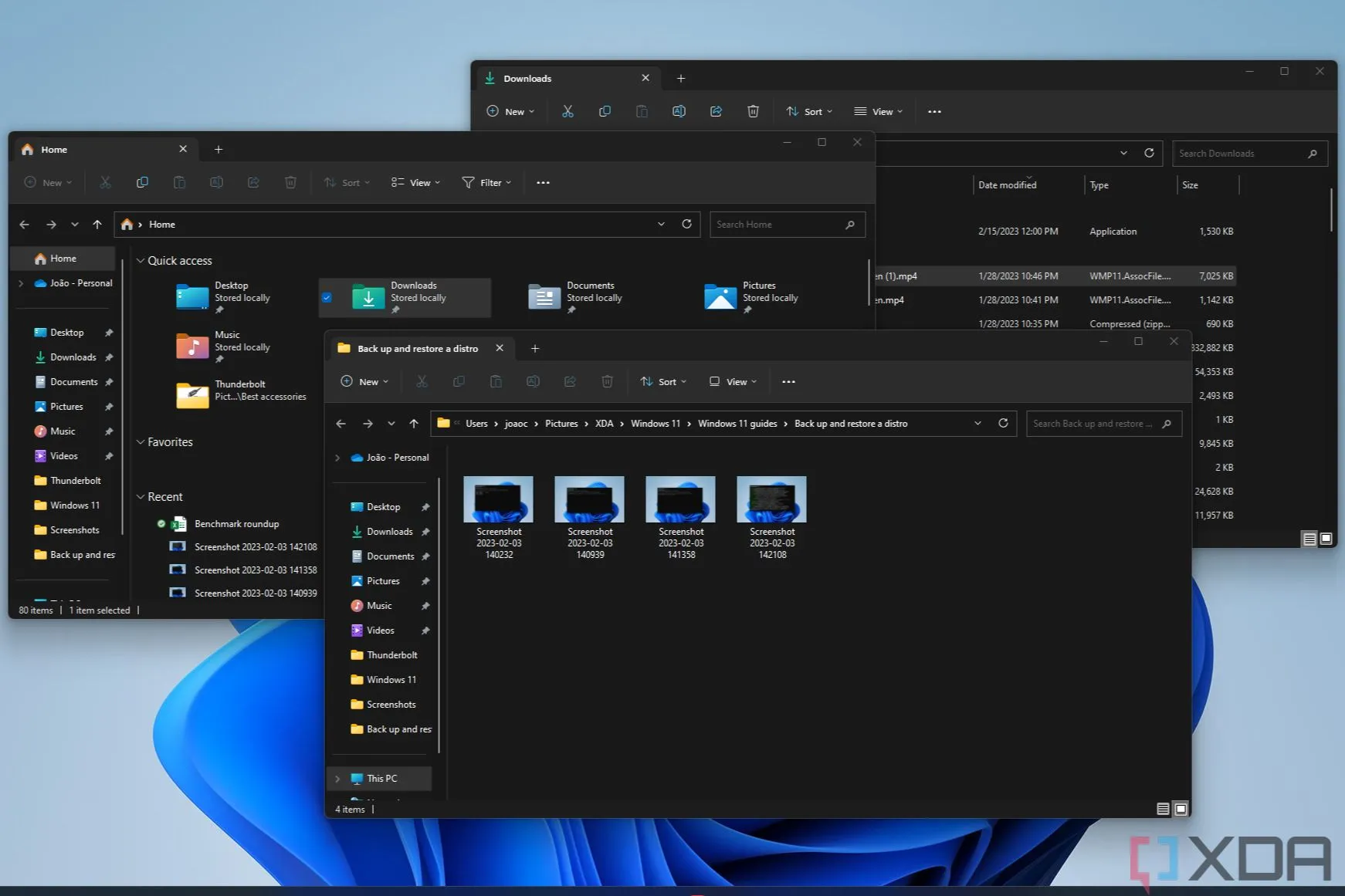 Ba cửa sổ File Explorer riêng biệt trên Windows 11, mỗi cửa sổ chỉ chứa một tab duy nhất, cho thấy sự thiếu đồng bộ trong trải nghiệm tab.
Ba cửa sổ File Explorer riêng biệt trên Windows 11, mỗi cửa sổ chỉ chứa một tab duy nhất, cho thấy sự thiếu đồng bộ trong trải nghiệm tab.
4. Ép buộc người dùng với các tính năng không mong muốn
Dừng việc “ép” dùng OneDrive!
Thiết lập Windows 11 lần đầu tiên đã là một trải nghiệm gây khó chịu với tất cả các quảng cáo mà Microsoft dội vào bạn. Đó là Game Pass, Microsoft 365, Phone Link, sao lưu OneDrive (mà bạn thậm chí không thể từ chối), và nhiều hơn nữa. Tệ hơn nữa là Microsoft buộc bạn phải sao lưu tệp của mình lên OneDrive ngay từ đầu.
Thêm vào đó, nếu bạn bỏ qua một số bước trong “cơn lũ quảng cáo” này, Microsoft sẽ kích hoạt cái mà họ gọi là “trải nghiệm ngoài hộp cơ hội thứ hai” để cố gắng bán lại những thứ này cho bạn. Thậm chí tệ hơn, nếu bạn tắt sao lưu OneDrive thủ công, màn hình này cũng sẽ bật lên để đề xuất bạn bật lại chúng. Và đôi khi, việc cài đặt các bản cập nhật tích lũy có thể khiến nhiều thông báo này xuất hiện trở lại, vì vậy bạn không bao giờ thực sự thoát khỏi chúng. Sự thiếu tôn trọng đối với lựa chọn của người dùng này thực sự là không thể biện minh, và đã đến lúc nó phải dừng lại.
 Màn hình thiết lập ban đầu (OOBE) của Windows 11, hiển thị gợi ý kích hoạt tính năng Recall, minh họa việc Microsoft quảng bá tính năng mới.
Màn hình thiết lập ban đầu (OOBE) của Windows 11, hiển thị gợi ý kích hoạt tính năng Recall, minh họa việc Microsoft quảng bá tính năng mới.
5. Chế độ Dark Mode vẫn thiếu nhất quán
Vấn đề cũ từ Windows 10
Microsoft đã triển khai chế độ Dark Mode từ cuối năm 2015 cho Windows 10, và đó là một tính năng rất được hoan nghênh. Dark Mode là một tính năng rất phổ biến trên điện thoại Windows, và việc có nó trên máy tính để bàn có ý nghĩa lớn vì nó giúp giảm mỏi mắt. Vấn đề là việc triển khai luôn rất thiếu nhất quán. Nhiều phần của hệ điều hành không tuân thủ Dark Mode, và mặc dù mọi thứ đã dần cải thiện, nhưng vẫn còn xa mới đạt được sự hoàn hảo.
Trong số các yếu tố không tuân thủ Dark Mode, chúng ta có Control Panel, các hộp thoại của File Explorer (như Properties, Options và thậm chí cả các tác vụ truyền tệp), Device Manager, và nhiều hơn nữa. Và điều này lẽ ra không khó để thực hiện, bởi vì một ứng dụng như StartAllBack thực sự có thể buộc Dark Mode cho các hộp thoại của File Explorer, và nó trông rất mượt mà. Microsoft cần tự mình khắc phục điều này và áp dụng nó cho các yếu tố giao diện người dùng khác.
6. Quá nhiều yếu tố giao diện người dùng cũ kỹ
Mỗi menu là một chuyến đi về “ký ức”
Vấn đề nêu trên phần nào liên quan đến thực tế là rất nhiều hộp thoại và cài đặt của Windows vẫn chưa được cập nhật để phù hợp với ngôn ngữ thiết kế của Windows 11. Những thứ như Device Manager, Disk Management hoặc Control Panel về cơ bản trông vẫn giống hệt nhau trong nhiều năm, nếu không muốn nói là hàng thập kỷ, và rất dễ nhận ra điều đó chỉ bằng cách mở chúng lên.
Ngay cả những thứ đã được cập nhật đôi khi vẫn có thể có những dấu ấn rõ ràng từ các thiết kế cũ hơn. Task Manager đã được cập nhật với hỗ trợ Dark Mode và một “vỏ bọc” mới (nói nôm na là vậy), nhưng danh sách các tiến trình thực tế trong mỗi chế độ xem vẫn giữ nguyên ngôn ngữ thiết kế như mọi khi. Ngay cả File Explorer cũng mắc phải điều tương tự, mặc dù đã có đủ các bổ sung hiện đại khiến việc nhận ra điều đó trở nên khó khăn hơn. Nhưng hầu hết Windows 11 vẫn chưa thực sự được cập nhật để tạo ra trải nghiệm nhất quán, điều này khá đáng thất vọng.
7. Chưa tối ưu cho các thiết bị chơi game cầm tay
Đã quá muộn để thay đổi?
Năm 2021, Valve đã công bố Steam Deck, và kể từ thời điểm đó, một làn sóng các thiết bị chơi game PC cầm tay đã đổ bộ thị trường. Windows là lựa chọn duy nhất cho hầu hết các thiết bị này, nhưng mỗi khi một thiết bị mới ra đời, cùng một vấn đề lại được nhắc đến: Windows đơn giản là không phù hợp với yếu tố hình thức này. Sau khoảng ba năm, mọi thứ vẫn chưa cải thiện nhiều như mong đợi.
Microsoft đã thực hiện một số cải tiến cho ứng dụng Xbox và hiện đang thử nghiệm một chế độ bàn phím mới được thiết kế để sử dụng với tay cầm chơi game, vì vậy một số công việc đã được thực hiện. Nhưng về cơ bản, Windows không lý tưởng cho thiết lập này. Toàn bộ khái niệm về giao diện người dùng desktop không phù hợp với yếu tố hình thức này và mục đích mà nó được thiết kế. Luôn luôn phụ thuộc vào các nhà sản xuất để thiết kế các trình khởi chạy game giúp mọi thứ tiện lợi hơn, nhưng điều đó có nghĩa là trải nghiệm không nhất quán, và nhiều lần bạn vẫn có thể thấy mình bị đẩy trở lại màn hình desktop.
Giờ đây, khi Lenovo đã công bố thiết bị cầm tay của bên thứ ba đầu tiên với SteamOS và Valve muốn đưa phần mềm này lên các thiết bị cầm tay khác, có vẻ như đã quá muộn để Microsoft khắc phục vấn đề này, nhưng chúng ta vẫn có thể nói rằng “thà muộn còn hơn không”.
Microsoft đang tập trung sai chỗ
Cuối cùng, thật đáng tiếc khi Microsoft dường như đang đặt ưu tiên của mình không đúng chỗ. Trong khi công ty tiếp tục bổ sung các tính năng Copilot+ với mức độ hữu ích khác nhau, hoặc thêm các ứng dụng như Dev Home rồi bị loại bỏ chỉ sau vài năm, nhiều vấn đề nghiêm trọng với hệ điều hành khiến nó kém hữu ích hơn đối với những người hâm mộ lâu năm vẫn chưa được giải quyết.
Hy vọng rằng công ty sẽ dành thời gian để tinh chỉnh hệ điều hành gần hơn với những gì người dùng mong muốn, mặc dù có vẻ như trọng tâm hiện tại đang dồn hết vào AI. Bạn nghĩ sao về những vấn đề này của Windows 11? Hãy chia sẻ ý kiến của bạn trong phần bình luận bên dưới hoặc tham khảo thêm các bài viết phân tích công nghệ khác trên congnghe360.net!